
Crie classes por perto não gerenciadas no Sala de Aula
Após o administrador de TI ter configurado a rede de Wi-Fi da escola para que seja compatível com o Sala de Aula, você pode começar a criar classes.
Nota: para usar classes não gerenciadas por perto com o Sala de Aula na sua organização, verifique se a opção “Usar classes não gerenciadas por perto no Sala de Aula” está ativada. Para usar classes sincronizadas com o Apple School Manager, a opção “Usar classes não gerenciadas por perto no Sala de Aula” precisa permanecer desativada. Consulte Ative o acesso do usuário a recursos específicos de privacidade e segurança no Manual de Uso do Apple School Manager.
Insira suas informações e crie sua primeira classe
Abra o app Sala de Aula
 no Mac ou iPad e faça o seguinte:
no Mac ou iPad e faça o seguinte:Se esta for a primeira vez que você estiver usando o app Sala de Aula, selecione Continuar, insira o nome que deseja que os alunos vejam (por exemplo, “Prof. Débora”), selecione o ícone de imagem para tirar ou escolher uma foto e selecione OK.
Se você já criou o nome de professor, vá para a etapa 2.
Selecione Criar Classe e digite um nome para a classe e uma descrição opcional. Selecione um ícone e uma cor de fundo para a classe e selecione Criar.
Convide alunos a participarem da sua classe
A classe por perto não gerenciada que você divulgou está pronta para receber inscrições. Para buscar essa classe, o aluno pode selecionar Ajustes > Sala de Aula no iPad. Para adicionar uma classe, os alunos precisam inserir um código de convite de quatro dígitos fornecido por você. Um aluno pode participar de uma classe ou mais, com o mesmo professor ou professores diferentes, o que facilita a mudança de uma sala para outra com o iPad.
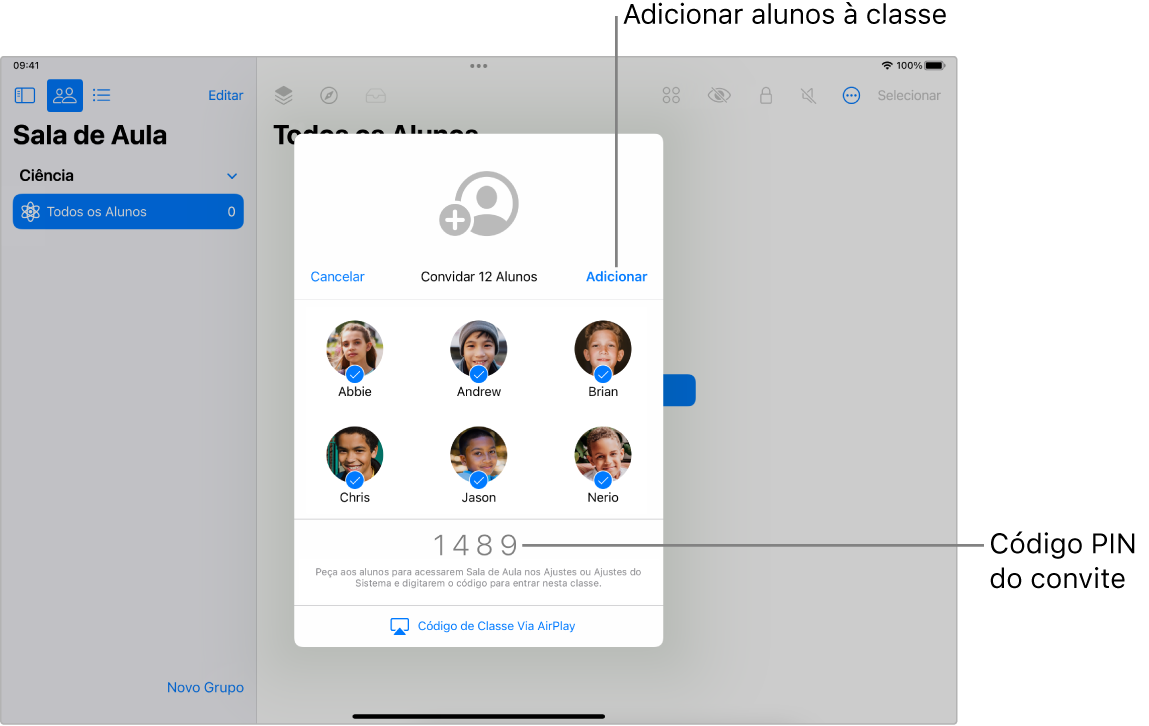
Se você ainda não estiver na classe, selecione‑a, selecione
 e selecione Convidar
e selecione Convidar  .
.Nota: pode levar até 10 segundos para a classe aparecer para os alunos por perto.
Peça aos alunos para que adicionem a classe:
Em um iPad: selecione Ajustes > Sala de Aula e toque em “Adicionar Nome da classe”.
Em um Mac com macOS 13 ou posterior: selecione Ajustes do Sistema > Sala de Aula e selecione “Adicionar Nome da classe”.
Em um Mac com macOS 12 ou anterior: selecione Preferências do Sistema > Sala de Aula e selecione “Adicionar Nome da classe”.
Se os alunos tiverem um cartão “Eu” no app Contatos, podem usá-lo ou alterar seu respectivo nome e a foto.
Quando estiver pronto para a entrada dos alunos, mostre o código do convite da classe na Apple TV para que todos os alunos possam ver.
Quando um aluno adiciona uma classe, ele aparece na janela. Uma caixa aparece ao lado dos nomes dos alunos, indicando que eles farão parte desta classe.
Analise a lista de alunos, desmarque aqueles que você não deseja na classe e selecione Adicionar.
Você pode adicionar mais alunos em qualquer momento.
Quando sua classe tiver alunos, você poderá gerenciar a experiência de classe. Veja o seguinte: